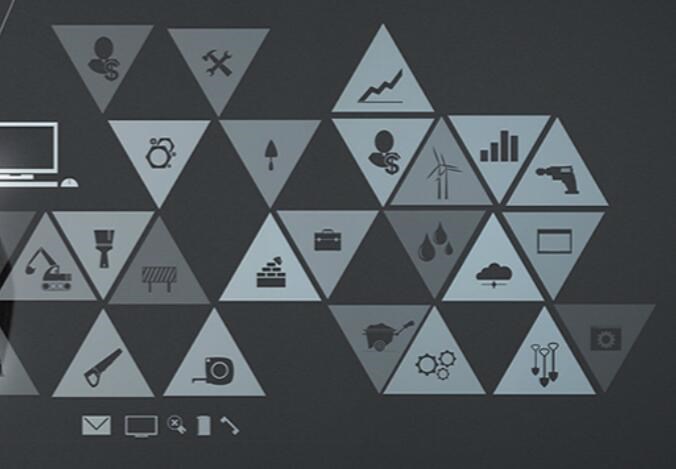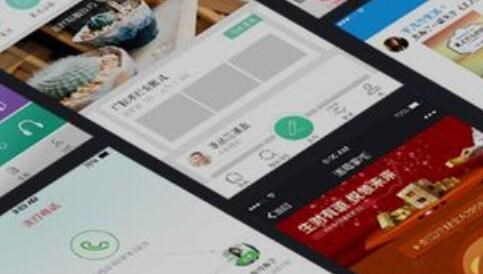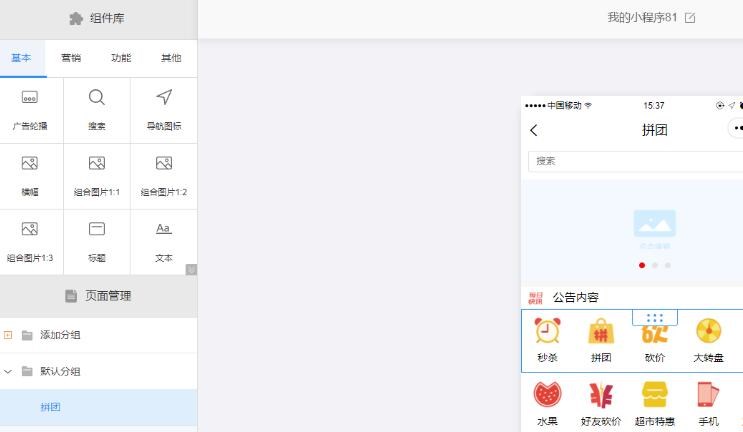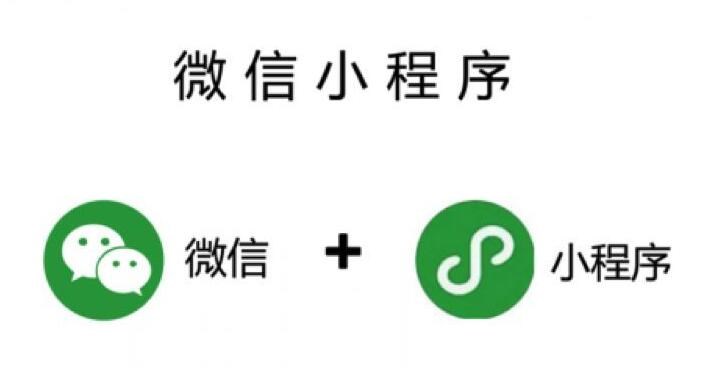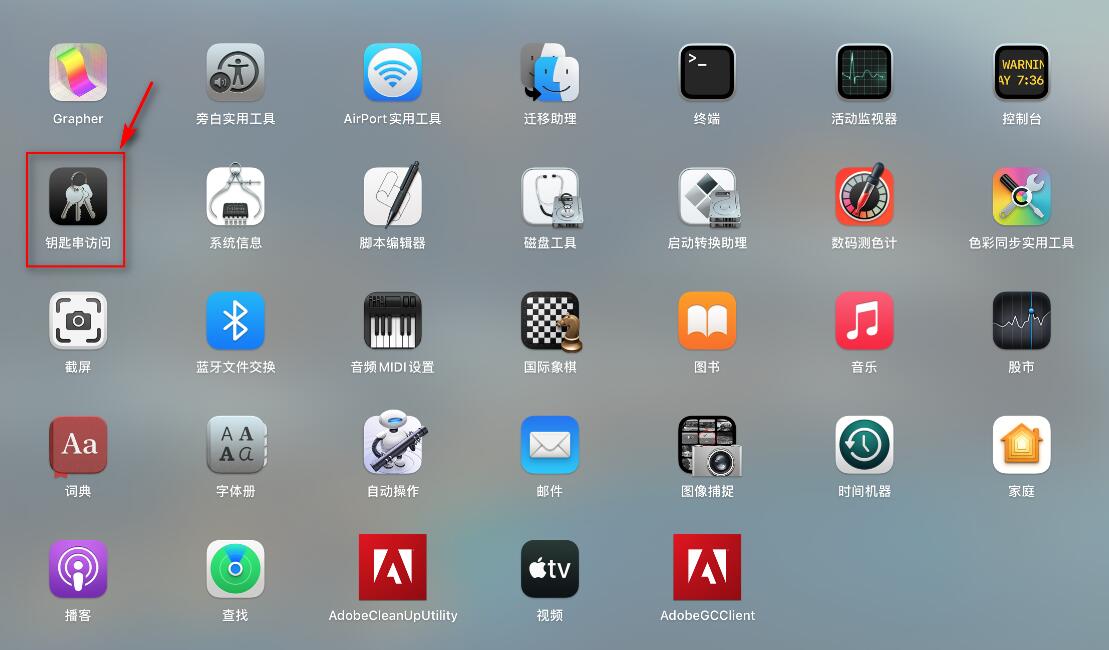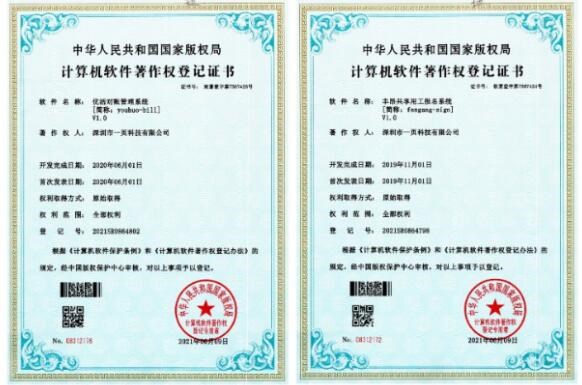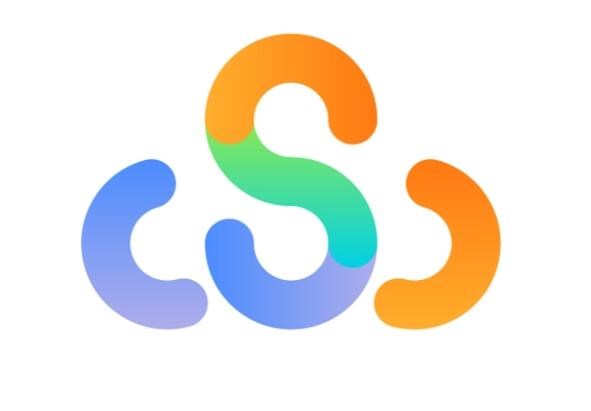在iOS开发中,打包IPA并导出是发布应用程序的重要步骤之一。IPA是iOS应用程序的安装包文件,可以通过iTunes或者使用企业级签名工具进行安装。本文将介绍如何使用Xcode自动打包并导出IPA文件的原理和步骤。
首先,我们需要了解打包IPA的过程。Xcode是苹果官方提供的集成开发环境(IDE),通过Xcode我们可以编写、调试、打包和发布iOS应用。打包IPA的过程主要包括以下几个步骤:
1. 创建一个合适的Xcode项目。
2. 在项目的Build Settings中配置打包
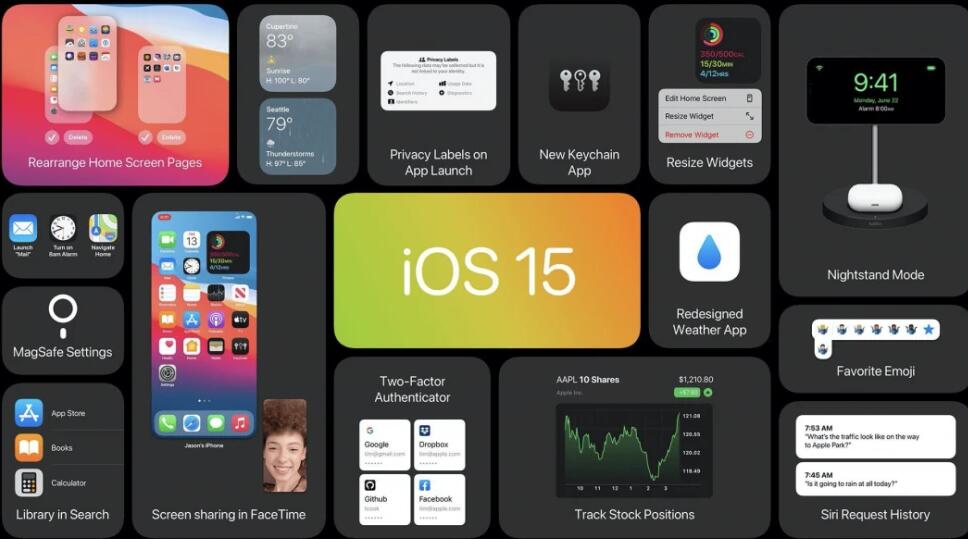
选项,包括目标设备、签名证书、App显示名称等。
3. 选择合适的Scheme和目标设备,可以在Xcode的左上角选择。
4. 点击Xcode菜单栏的Product -> Archive,进行归档。
5. 在Organizer窗口中选择刚刚归档的版本,点击Export,选择合适的选项进行导出。
下面我们将详细介绍每个步骤:
1. 创建一个合适的Xcode项目。
在Xcode中,点击File -> New -> Project,选择合适的项目模板并填写相关信息,点击Next进行下一步,最后点击Create完成项目创建。
2. 在项目vue打包ipa的Build Settings中配已安装app打包ipa置打包选项。
在Xcode中,选择项目的Target,然后选择Build Settings。在Build Settings中,可以配置一些打包选项,比如目标设备、签名证书、App显示名称等。配置完成后保存。
3. 选择合适的Scheme和目标设备。
在Xcode的左上角,可以选择合适的Scheme和目标设备。Scheme决定了应用的运行方式,包括Debug、Release等。目标设备决定了打包的目标设备,可以选择真机或者模拟器。
4. 点击Xcode菜单栏的Product -> Archive,进行归档。
点击Xcode菜单栏的Product -> Archive,Xcode将会对项目进行归档,生成一个.xcarchive文件。归档是一个重要的步骤,主要是为了将项目编译成一个可发布的版本。
5. 在Organizer窗口中选择刚刚归档的版本,点击Export,选择合适的选项进行导出。
打开Xcode的Window菜单,选择Organizer。在Organizer窗口中,选择刚刚归档的版本,点击右侧的Export按钮。根据需要选择导出的方式,比如上传到App Store、保存到磁盘等。
至此,我们完成了自动打包并导出IPA文件的过程。
需要注意的是,上述过程中的签名证书是打包的关键,它用于将应用程序与开发者账号绑定,保证应用程序的安全性和合法性。在进行导出IPA的步骤中,可以选择合适的签名方式,比如使用开发者账号、企业级签名或者Ad hoc分发等。
总结起来,通过Xcode自动打包并导出IPA文件可以简化应用程序的发布流程,提高开发效率。在实际开发中,可以根据需要进行配置和调整,比如添加脚本自动化打包、修改导出选项等。希望本文对你有所帮助。
 一门科技
一门科技